
Вы можете найти много уроков, которые обучают, как сделать росу на листьях. Но я хотел бы обратить Ваше внимание на другой уникальный простой урок, который позволяет достичь желаемого эффекта за несколько шагов.
Чтобы начать урок найдите реалистичный рисунок листа, на который мы будем помещать росу. Я считаю, что нам подойдёт это изображение. Не стесняйтесь, можете использовать это изображение или найти то, которое Вы хотите, на Google Images. Выберите инструмент Brush Tool (Brush: 8 px, Sharp edges) и нарисуйте чёрные области на листе.

После этого примените Filter > Liquify с похожими на эти настройками:
Результат будет следующим. Наши «водные области» получили более реалистичный вид:

Теперь переключаемся на слое в режим Screen и применяем к слою следующие настройки из меню Blending Options:
- Drop Shadow
- Inner Shadow
- Inner Glow
- Bevel and Emboss
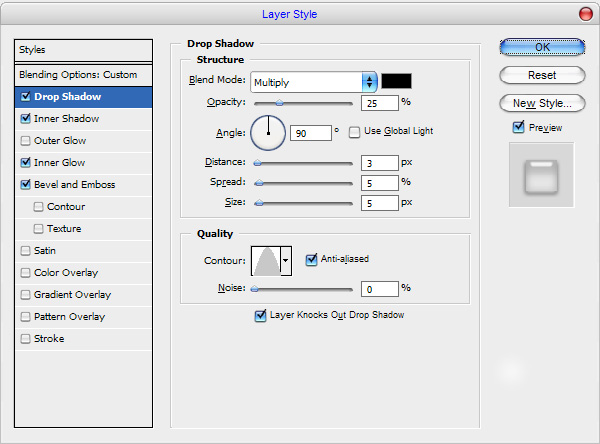
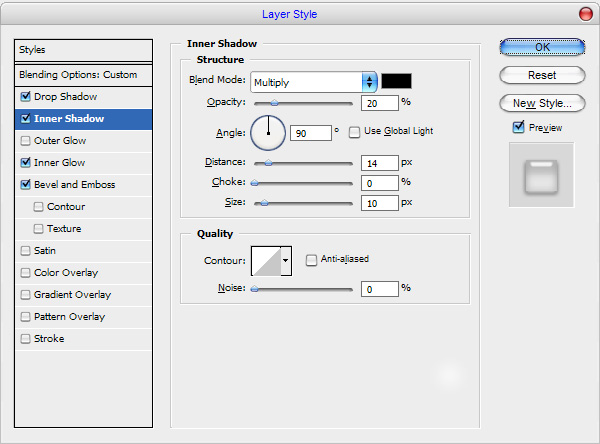
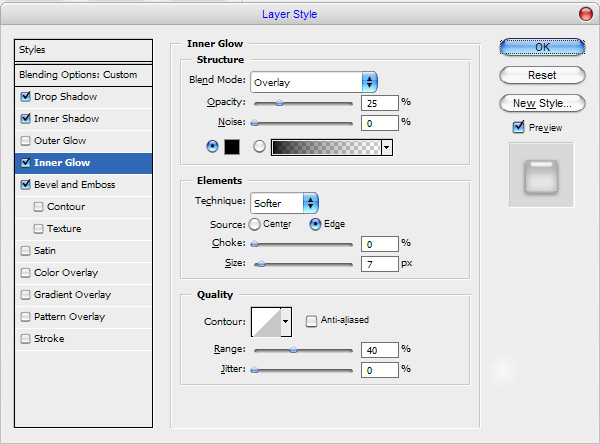
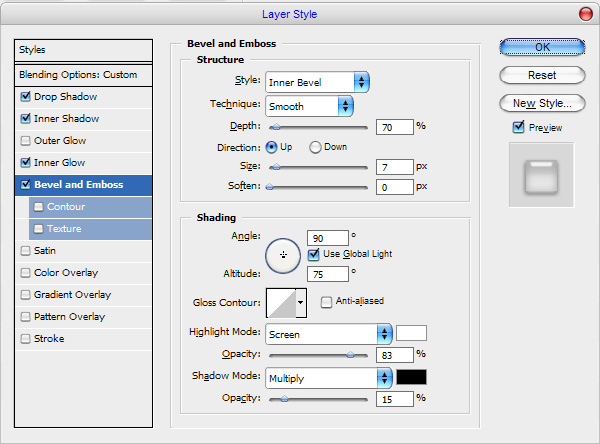
Теперь это выглядит лучше, чем прежде.

Но мы ещё не закончили. Выберите выделенные области с помощью меню Select > Load Selection, перейдите на фоновый слой и скопируйте выделенный фрагмент из фонового на новый слой. Для этого используйте сочетание Ctrl+J. После этого выберите снова этот слой с помощью Select > Load Selection и примените фильтр Filter > Distort > Spherize, используя настройки, которые видно на изображении ниже:
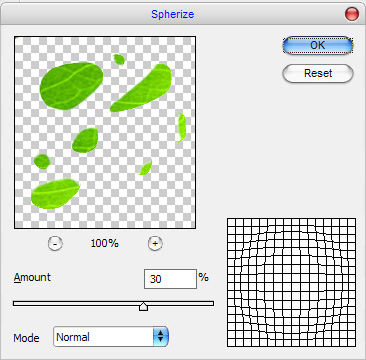
Результат будет следующим:
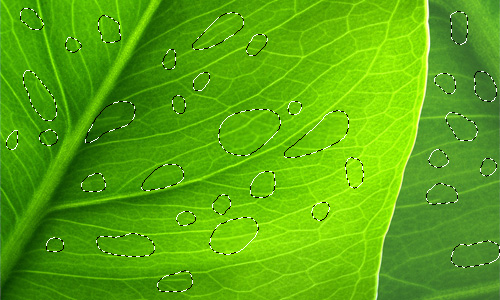
После этого, используя Sharpen Tool (Brush: 200px, Mode: Normal, Strength: 30%), необходимо снизить чёткость выделенных областей.

На время скройте границы выделения сочетанием Ctrl+H и с помощью инструмента Dodge Tool (Brush: 50 px, Range: Highlights, Exposure: 20%) делаем светлее нижнюю часть каждой капли, чтобы придать ей объем.

Нажмите сочетание Ctrl+H ещё раз, чтобы увидеть границы выделений, затем создайте новый слой выше и залейте выделенные области чёрным цветом.
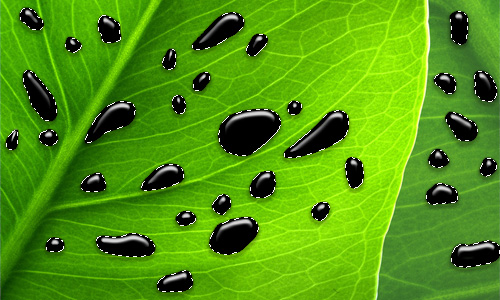
Уберите выделение с помощью сочетания Ctrl+D и переключитесь на слое в режим Screen. Затем примените фильтр Filter > Noise > Add Noise:
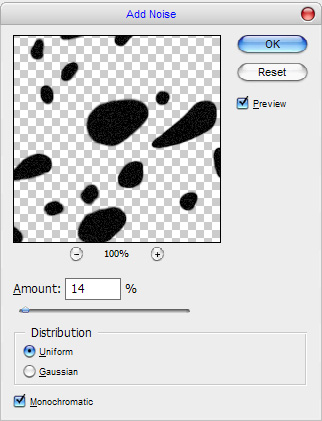
Теперь Ваше изображение смотрится как настоящее:

После этого возьмите инструмент Sharpen Tool (Brush: 200px, Mode: Normal, Strength: 30%) и ещё раз сделайте акцент на внутренней области каждой капли.

Наконец мы закончили! Продолжайте экспериментировать со всеми способами, описанными выше, чтобы каждый раз создать уникальный вид рисунка. Наслаждайтесь!
Перевод: http://www.4webmaster.ru/
Рекомендуем почитать:
• Многоцветный полупрозрачный эффект хамелеона
• Эффект мраморного текста
• Абстрактный космический фон
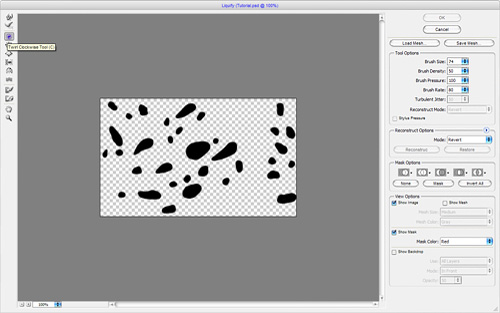
Оставить комментарий: